Solución de problemas de errores 404 en WordPress [Guía completa]
Publicado: 2023-04-05“ 404 Página no encontrada” : este mensaje de error probablemente haya aparecido en su pantalla mientras navegaba por Internet en algún momento.
Los errores 404 son los tipos de error web comunes y pueden ser un verdadero dolor de cabeza para los visitantes y propietarios del sitio.
Si necesita ayuda para corregir el error 404 Página no encontrada en WordPress. ¡Te tenemos cubierto! En esta guía detallada, cubriremos todo sobre los errores 404 de WordPress.
¡Entonces empecemos!
Solución de problemas de errores 404 en WordPress
Aquí está la tabla de contenido para saltar a cualquier sección específica.
- ¿Qué es exactamente un error 404 en WordPress?
- Causas comunes de errores 404 en WordPress
- ¿Cómo encontrar y corregir errores 404 en todo el sitio en WordPress?
- ¿Cómo restablecer los enlaces permanentes de WordPress?
- ¿Cómo actualizar el archivo .htaccess en WordPress?
- ¿Cómo encontrar y eliminar complementos y temas en conflicto?
- ¿Cómo rastrear y corregir errores 404 específicos de página/publicación en WordPress?
- ¿Cómo encontrar y reparar enlaces rotos en WordPress?
- ¿Cómo rastrear y redirigir páginas 404 en WordPress?
¿Qué es exactamente un error 404 en WordPress?
Se muestra un mensaje de error 404 cuando usted o uno de sus visitantes intenta visitar una página que no existe en el sitio web.
Cuando visita un sitio, su navegador solicita al servidor que recupere la página. Si el servidor no puede encontrar la página, devolverá un mensaje de error 404 a su navegador.
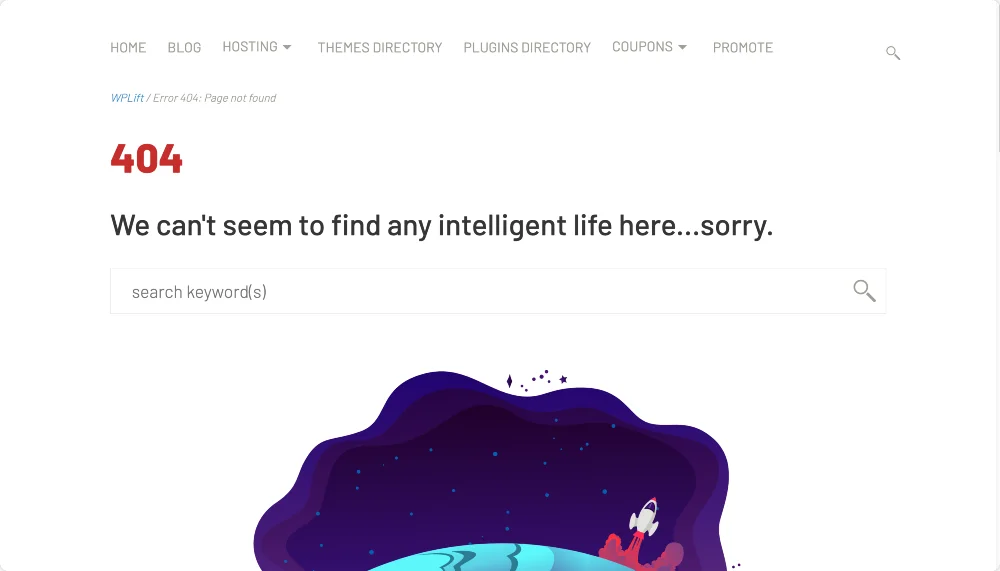
Por ejemplo, imagine que está tratando de encontrar un libro en la biblioteca, pero no puede encontrarlo porque no está en el lugar correcto o porque alguien más lo tomó prestado. Eso es lo que sucede cuando ves un error 404 en un sitio web.
Lo mismo sucede en la web; digamos que su sitio web tiene una página con el enlace permanente xyz.com/wordpress-black-friday-deals-2022 y actualizó el enlace permanente de la página existente a xyz.com/wordpress-black-friday-deals-2023.
Ahora, si alguien intenta navegar por la página web ingresando a xyz.com/wordpress-black-friday-deals-2022 , su sitio web mostrará un mensaje de error 404 porque la página web que el usuario está tratando de abrir se movió a una ubicación diferente en el sitio web.
El artículo continúa a continuación
Causas comunes de errores 404 en WordPress
Ver un error 404 no significa que el sitio web esté dañado o que hayas hecho algo mal.
Simplemente significa que la página que estás buscando no está disponible en este momento.
Dependiendo de la causa raíz, los errores 404 pueden aparecer en todo el sitio o en páginas/publicaciones específicas.
Los errores 404 en todo el sitio pueden ocurrir si hay problemas con la configuración o el alojamiento del sitio web, como una interrupción del servidor, errores de DNS, redireccionamientos mal configurados o un archivo .htaccess dañado.
Alternativamente, si solo ve errores 404 No encontrado en URL específicas, existen algunas causas posibles:
- Enlaces rotos: si ha enlazado a una página o publicación que ya no existe en su sitio, los visitantes encontrarán un error 404. Los enlaces rotos pueden ocurrir si eliminó una página o publicación, cambió la URL de una página o publicación, o se vinculó a un sitio externo que ya no existe.
- Cambios de enlaces permanentes: Los enlaces permanentes son las URL que WordPress genera para cada página y publicación en su sitio. Si su estructura de enlaces permanentes cambia o se rompe, puede generar errores 404.
- Páginas o publicaciones faltantes : si ha eliminado una página o publicación que tiene enlaces entrantes que apuntan a ella, los enlaces ya no funcionarán y los visitantes verán un error 404.
- Conflictos de complementos o temas: a veces, una actualización de un complemento o tema, un complemento o tema desactualizado, o un conflicto entre dos complementos también genera un error 404.
- URL mal escritas: si los visitantes escriben accidentalmente la URL incorrecta, verán un error 404.
¿Cómo corregir los errores 404 en todo el sitio en WordPress?
Si ve el mensaje de error 404 en todo su sitio, eso significa que algo está mal con el núcleo de su sitio y debe tomar medidas de inmediato.
Puede intentar los pasos mencionados a continuación para resolver los errores 404 en su sitio web de WordPress.
¿Cómo restablecer los enlaces permanentes de WordPress?
Los enlaces permanentes también se conocen como enlaces permanentes. Son las direcciones web permanentes que se utilizan para acceder a publicaciones/páginas específicas de un sitio web.
Varias razones pueden hacer que los enlaces permanentes de WordPress se rompan y devuelvan un error 404.
Veamos cómo puede arreglar los enlaces permanentes de su sitio.
El artículo continúa a continuación
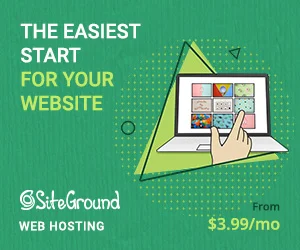
Recuerde realizar una copia de seguridad de su sitio web y base de datos antes de realizar cualquier cambio en la configuración de su enlace permanente o en el archivo .htaccess. De esta manera, puede restaurar fácilmente su sitio si algo sale mal.
Para restablecer los enlaces permanentes de su sitio de WordPress, vaya a su panel de control de WordPress y haga clic en Configuración >> Enlaces permanentes.
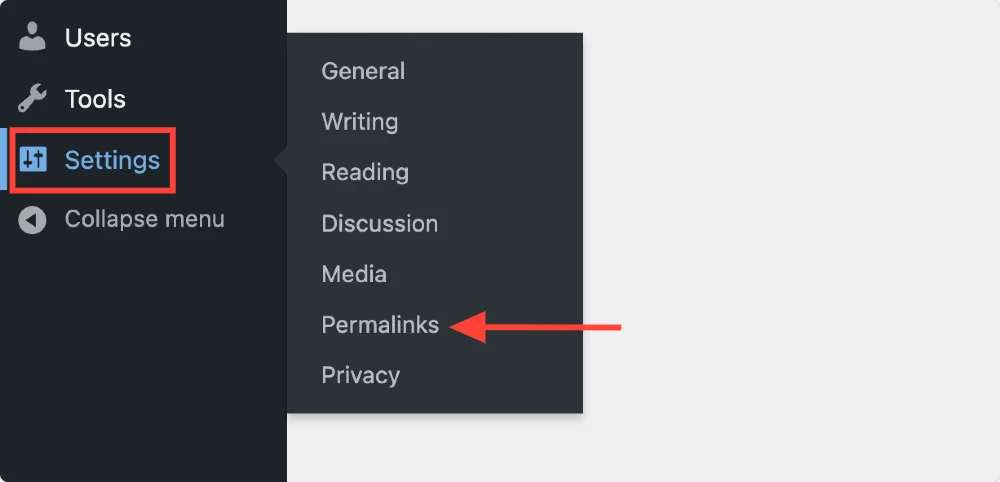
En la página Opciones de enlace permanente, no es necesario realizar ningún cambio. Simplemente deje las opciones de configuración como están y presione el botón Guardar cambios .
Esto generará un nuevo archivo .htaccess y probablemente corregirá el error "Los enlaces permanentes de WordPress no funcionan" .
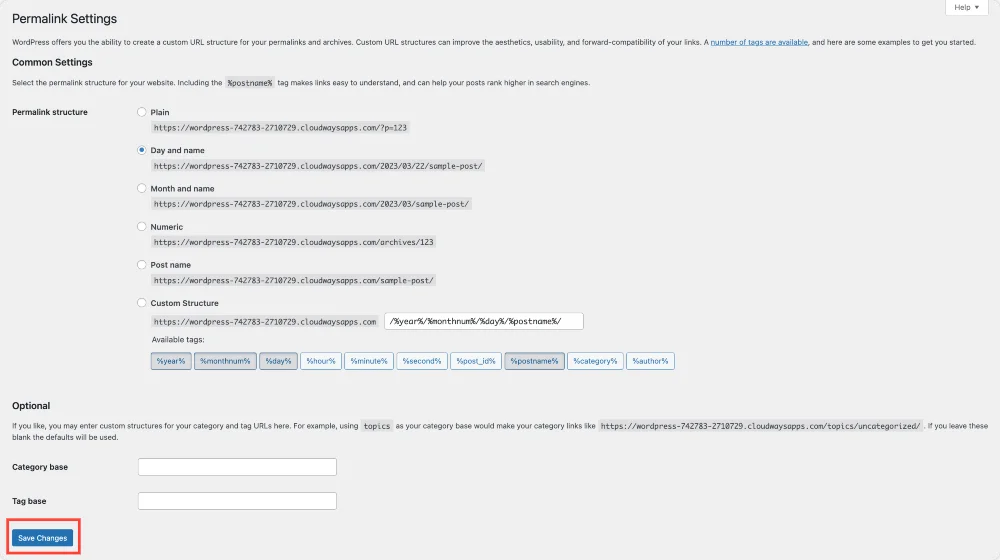
Si experimenta errores 404 (errores de página no encontrada) incluso después de restablecer la configuración de su enlace permanente, podría deberse a problemas con su archivo .htaccess.
¿Cómo actualizar el archivo .htaccess en WordPress?
El archivo .htaccess es un archivo de configuración para el servidor web Apache que se usa para especificar cómo el servidor debe manejar ciertos tipos de solicitudes.
Si el archivo .htaccess está mal configurado o tiene permisos incorrectos, puede causar errores 404. Puede editar el archivo .htaccess usando un administrador de archivos o un cliente FTP para arreglar esto.
Una vez que haya realizado los cambios necesarios, intente volver a acceder a su sitio web para comprobar si se ha resuelto el problema. De lo contrario, es posible que necesite la ayuda de su proveedor de alojamiento web o de un desarrollador de WordPress.

Si acaba de empezar con WordPress, el término FTP puede parecerle ciencia espacial; consulte nuestra guía detallada sobre el acceso FTP de WordPress para aprender a configurar el acceso FTP de WordPress y conectarse a su servidor.
¿Cómo encontrar y eliminar complementos y temas conflictivos de WordPress?
Actualizar .htaccess y restablecer los enlaces permanentes resolverá los errores del servidor 404. Sin embargo, si aún encuentra errores 404 en su sitio, debe verificar los complementos y el tema activados.
El artículo continúa a continuación
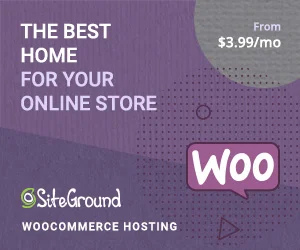
A veces, un complemento o tema puede entrar en conflicto con su instalación de WordPress, causando errores 404. Esto puede suceder si es necesario actualizar un complemento o un tema o si hay un conflicto entre dos complementos.
Por lo tanto, debe encontrar al culpable principal y eliminar o actualizar el complemento/tema para evitar errores 404 en WordPress.
Primero veamos cómo puede verificar si el complemento activado en su sitio causa errores 404 en WordPress.
Deshabilitaremos cada complemento de WordPress individualmente y luego revisaremos su sitio web. Si el error persiste, vuelva a encenderlo y pase al siguiente.
Para comenzar, diríjase a su tablero de WP y navegue a Complementos >> Complementos instalados . Navegue hasta el primer complemento de la lista y haga clic en Desactivar debajo de él.
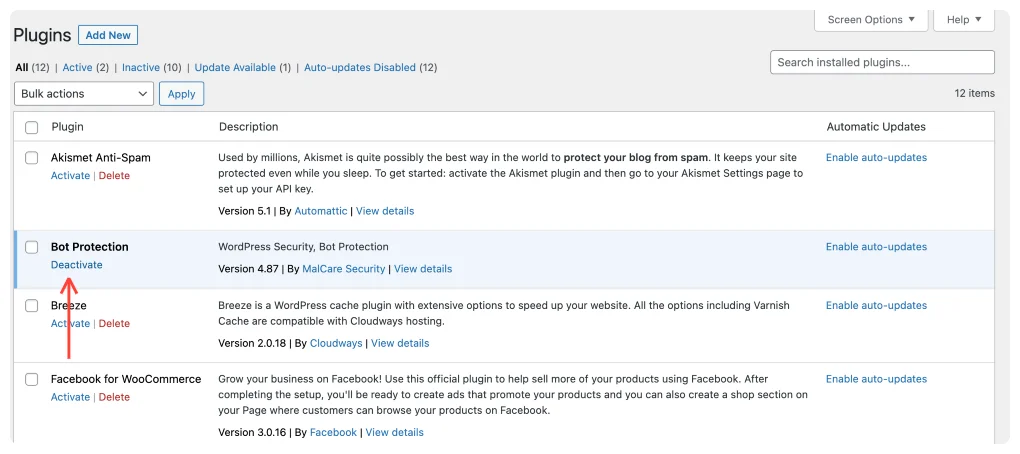
Luego, actualice su sitio web para ver si el error 404 permanece. Si es así, regrese a la lista de complementos y reactive el complemento que acaba de desactivar. Luego, pase al siguiente complemento y repita el mismo proceso hasta que encuentre el que causa el error.
Si encuentra un complemento que causa el error 404, intente actualizarlo para ver si se solucionó el problema. Si necesita más ayuda, puede comunicarse con el propietario del complemento y generar un ticket de soporte.
Si ninguno de sus complementos produce el error, debe verificar su tema activo.
Intente desactivar y cambiar el tema actual de su sitio web. Vaya a Apariencia >> Temas en su panel de WordPress para cambiar su tema.
Desde la página de la biblioteca del tema, puede cambiar su tema activo actual.
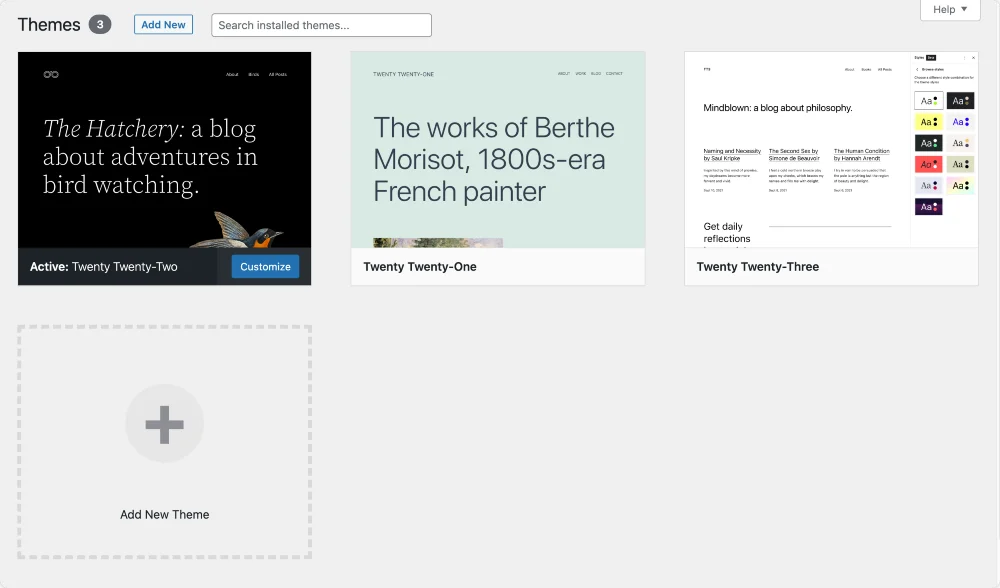
Una vez hecho esto, vuelva a cargar la página y compruebe si se han resuelto los problemas del 404.
¿Cómo rastrear y corregir errores 404 específicos de página/publicación en WordPress?
Resolver errores 404 en todo el sitio es fácil; lo que es difícil es rastrear y corregir los errores 404 individuales en piezas específicas de contenido.
Digamos que posee un sitio de comercio electrónico con cientos de páginas; encontrar la página con errores 404 requiere tiempo y esfuerzo.
Afortunadamente, existen complementos de WordPress dedicados que lo ayudan a rastrear y reparar enlaces rotos y configurar redireccionamientos.
¿Cómo encontrar y reparar enlaces rotos en WordPress?
Para escanear y corregir errores 404 en WordPress, puede usar uno de los complementos más populares, Broken Link Checker.
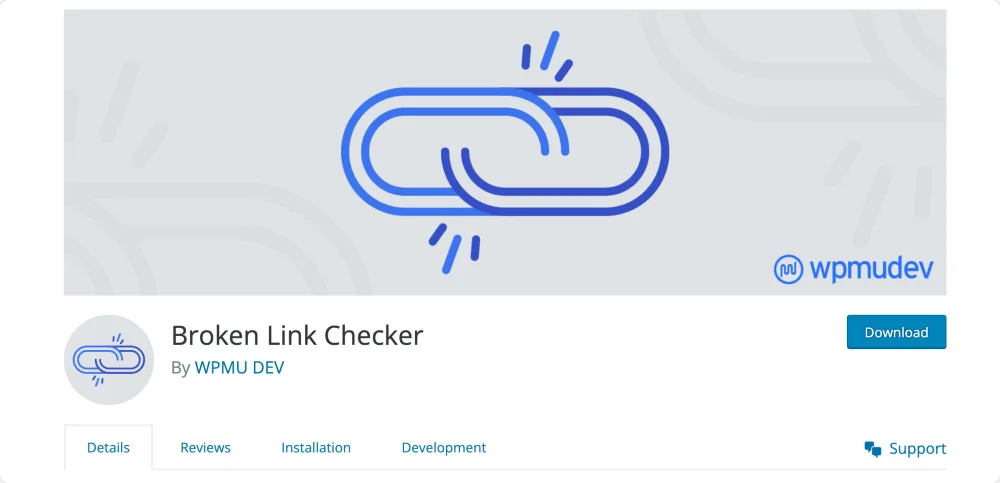
Una vez que haya instalado el complemento, comenzará a escanear su sitio web en busca de enlaces rotos. Puede ver una lista de todos los enlaces rotos yendo a la página de configuración del complemento. Desde allí, puede hacer clic en cada enlace roto para ver a dónde conduce y por qué no funciona.
Una vez que haya identificado los enlaces rotos en su sitio web, puede tomar medidas para corregirlos. Si el enlace roto apunta a la URL incorrecta, puede actualizar el enlace a la URL correcta. Si la página a la que apunta el enlace ya no existe, puede eliminar el enlace roto por completo.
A veces, es posible que desee redirigir los enlaces rotos a una página de trabajo en su sitio web. Esto se puede hacer usando un complemento como Redirección, que le permite crear redireccionamientos 301 desde enlaces rotos a páginas nuevas.
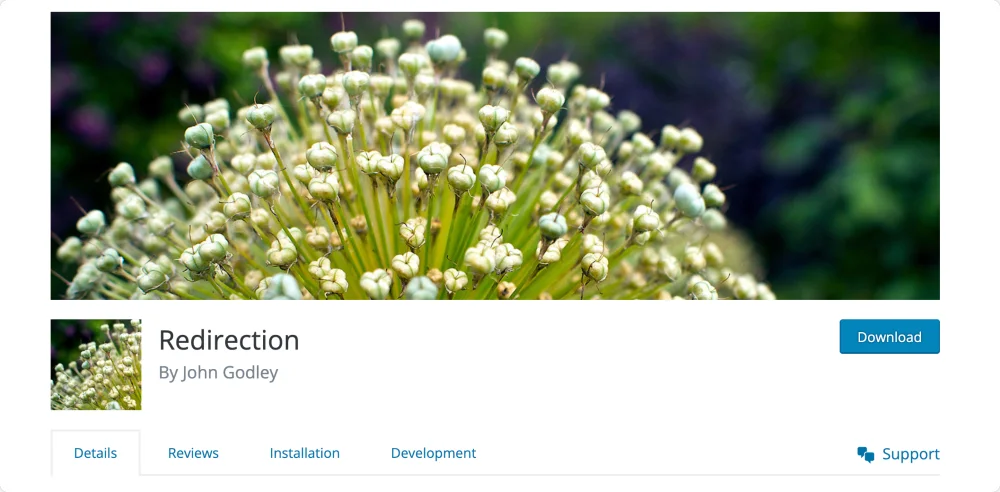
¿Cómo monitorear los errores 404 en su sitio web?
El monitoreo de errores 404 en su sitio web es crucial ya que lo ayuda a identificar enlaces rotos y páginas faltantes que pueden encontrar sus visitantes.
Recomendamos usar Google Search Console para monitorear sus enlaces de error 404.
Google Search Console es una herramienta gratuita basada en la web proporcionada por Google que lo ayuda a monitorear la salud de su sitio web. Incluye información detallada sobre los errores de rastreo, incluidos los errores 404.
Para buscar errores 404, haga clic en la pestaña Páginas en la sección Indexación .
A continuación, verá un informe de las páginas indexadas y no indexadas de su sitio web.
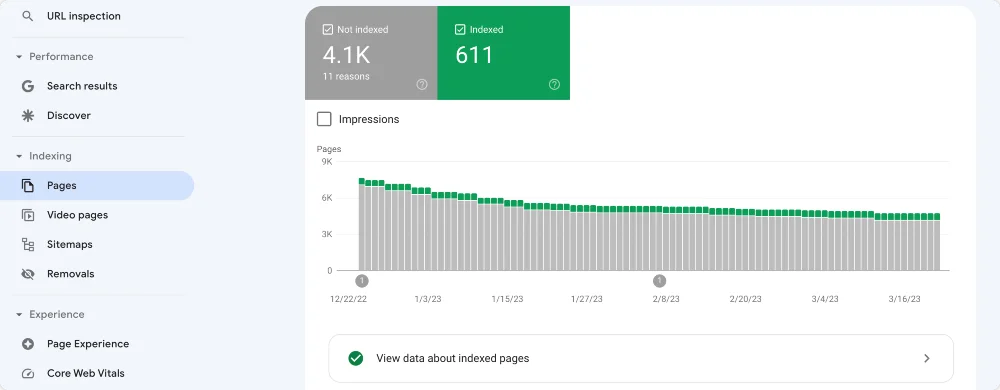
Haga clic en No indexadas y encontrará una lista de páginas no indexadas. En Motivo, verá un error No encontrado (404).
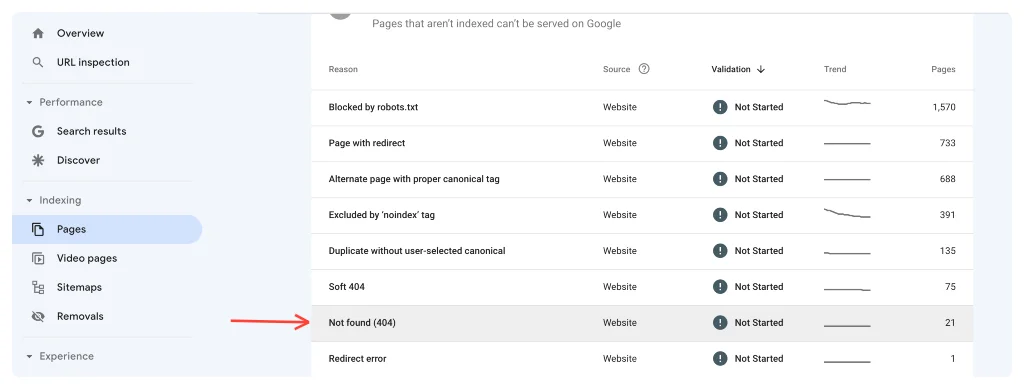
Haga clic en él para mostrar la lista de páginas con errores 404.
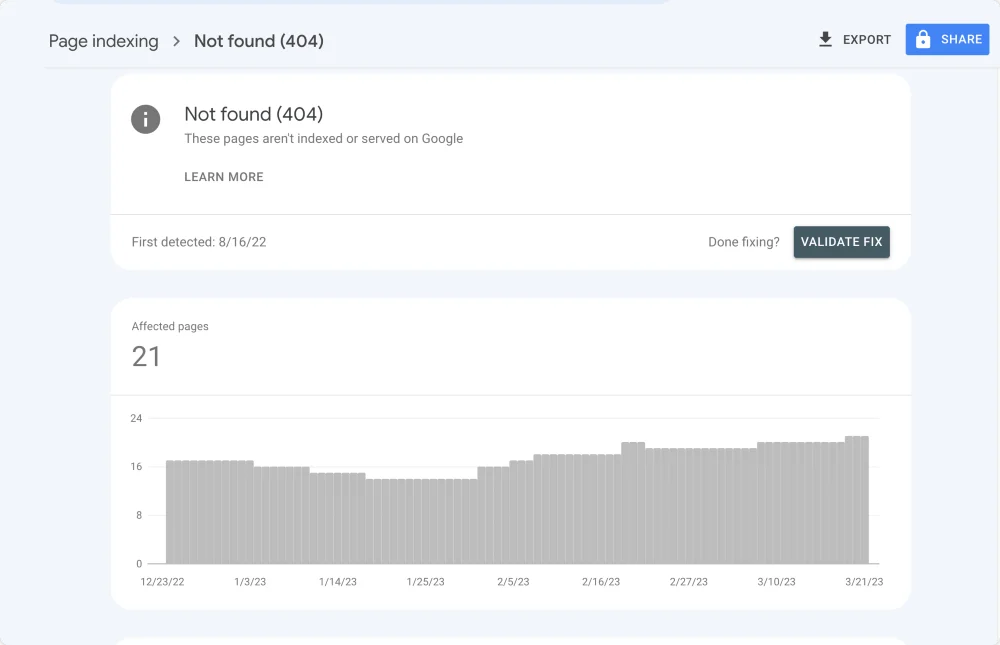
Conclusión: Solución de problemas de errores 404 en WordPress
Puede probar varias soluciones para corregir un error 404, como verificar enlaces rotos, restaurar páginas o publicaciones eliminadas, restaurar el archivo .htaccess, cambiar la configuración del enlace permanente, deshabilitar complementos o comunicarse con su proveedor de alojamiento.
Y varias razones causan errores 404 en WordPress, por lo que es esencial revisar regularmente su sitio web en busca de enlaces rotos y asegurarse de que está redirigiendo correctamente las páginas o publicaciones eliminadas para evitar que ocurran estos errores.
También puede consultar nuestra popular guía sobre errores de WordPress y cómo solucionarlos.
Esperamos que esta guía detallada de solución de problemas ayude a prevenir errores 404 en sus sitios de WordPress. Si aún tiene alguna consulta sobre los errores 404 en WordPress, háganoslo saber en la sección de comentarios a continuación.
